程序员的 Windows 工具箱「GitHub 热点速览」
Posted 削微寒的程序员之路
tags:
篇首语:本文由小常识网(cha138.com)小编为大家整理,主要介绍了程序员的 Windows 工具箱「GitHub 热点速览」相关的知识,希望对你有一定的参考价值。

如何精简 Windows 并快速配置开发环境呢?本周特推的 winutil 是一个程序员的 Windows 工具箱,它提供了开发工具的一键安装以及减少系统垃圾的功能,一切为了简洁、高效。同样高效的还有 C++ 日志库 spdlog,快速构建 React 应用的 refine,以及人脸分析库 insightface。
此外,你一定不能错过 2000 行搞定操作系统的 egos-2000,读一读代码来了解下操作系统也不错。
以下内容摘录自微博@HelloGitHub 的 GitHub Trending 及 Hacker News 热帖(简称 HN 热帖),选项标准:新发布 | 实用 | 有趣,根据项目 release 时间分类,发布时间不超过 14 day 的项目会标注 New,无该标志则说明项目 release 超过半月。由于本文篇幅有限,还有部分项目未能在本文展示,望周知
使用Air热加载Go程序(windows下的配置)
Ⅰ.安装Air
go get -u github.com/cosmtrek/air
Ⅱ.创建配置文件
在项目的根目录下创建文件.air.conf
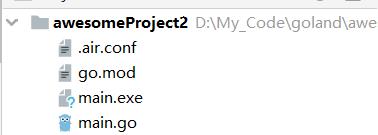
Ⅲ.加入配置信息
root = "."
tmp_dir = "tmp"
[build]
# 只需要写你平常编译使用的shell命令。你也可以使用 `make`
cmd = "go build -o main.exe ."
# 由`cmd`命令得到的二进制文件名
bin = "main.exe"
# 自定义执行程序的命令,可以添加额外的编译标识例如添加 GIN_MODE=release
full_bin = "main.exe"
# 监听以下文件扩展名的文件.
include_ext = ["go", "tpl", "tmpl", "html"]
# 忽略这些文件扩展名或目录
exclude_dir = ["assets", "tmp", "vendor", "frontend/node_modules"]
# 监听以下指定目录的文件
include_dir = []
# 排除以下文件
exclude_file = []
# 如果文件更改过于频繁,则没有必要在每次更改时都触发构建。可以设置触发构建的延迟时间
delay = 1000 # ms
# 发生构建错误时,停止运行旧的二进制文件。
stop_on_error = true
# air的日志文件名,该日志文件放置在你的`tmp_dir`中
log = "air_errors.log"
[log]
# 显示日志时间
time = true
[color]
# 自定义每个部分显示的颜色。如果找不到颜色,使用原始的应用程序日志。
main = "magenta"
watcher = "cyan"
build = "yellow"
runner = "green"
[misc]
# 退出时删除tmp目录
clean_on_exit = true
Ⅳ.启动项目
使用命令air启动项目
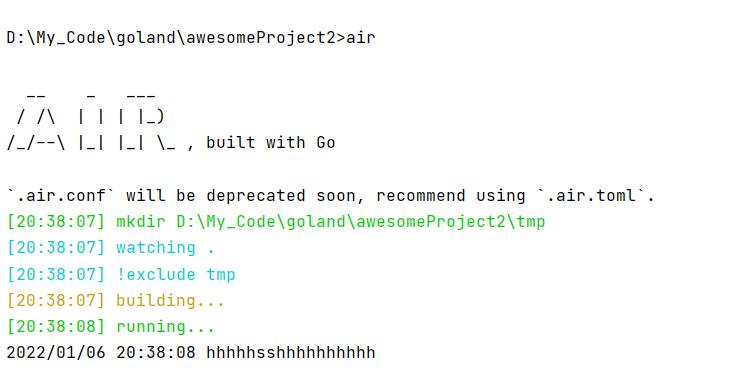
Ⅴ.测试
修改代码并保存修改(ctrl+s)
air会自动检测的修改,重新加载项目.
以上是关于程序员的 Windows 工具箱「GitHub 热点速览」的主要内容,如果未能解决你的问题,请参考以下文章